
Hoy me toca contaros algo útil, sufridos usuarios del windows. La optimización que os explicaré en este post se puede aplicar a windows 2000, xp y vista (y lo que se aplique a Vista posiblemente se pueda aplicar al próximo Windows 7). ¿Y que va a ser? Algo tan curioso como mover la memoria virtual (swap) y los directorios de archivos temporales a un sitio mejor, es decir, otra partición que no sea la sobresaturada C.
Primero, tened en cuenta que trabajo en la suposición de que en el sistema que se aplica estos ajustes se ha realizado un particionado como el que explico en este post. Por tanto, al menos debierais tener una partición sólo para la swap y otra para dejar los temporales. Bueno, vamos al tema:
1. La sencilla mudanza de la memoria virtual:
Mudar la memoria virtual de sitio es algo muuuuy sencillo, primero os explico como se hace en XP. Os recuerdo que todo esto debéis hacerlo con una cuenta de administrador:
- Seguid esta ruta botón Inicio -> Configuración -> Panel de control. En la ventana de panel de control activad la Vista clásica, si no lo hubierais hecho ya, para poder ver bien todas las opciones ofrecidas en este panel. Pulsad la opción Sistema y se os abrirá la siguiente ventana:
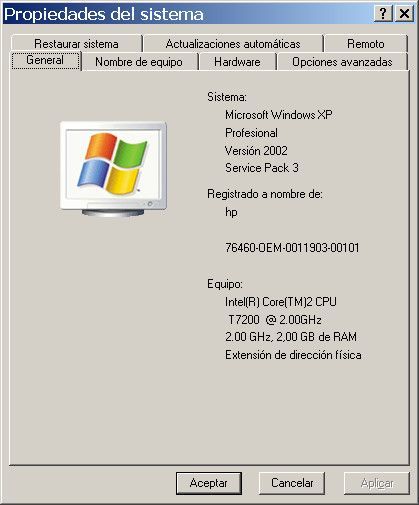
- Una vez situados en dicha ventana, pulsad la pestaña Opciones avanzadas, y veréis algo como lo siguiente:
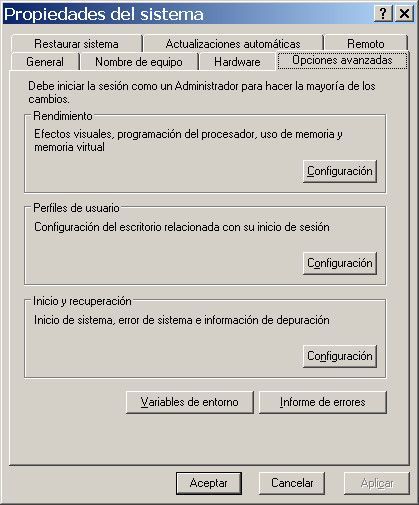
A continuación, pulsad uno de los botones Configuración que os aparecen. ¿Qué cuál? Muy fácil, el que se encuentra en el cuadro Rendimiento.
- Os saldrá sobrepuesta la siguiente ventana:
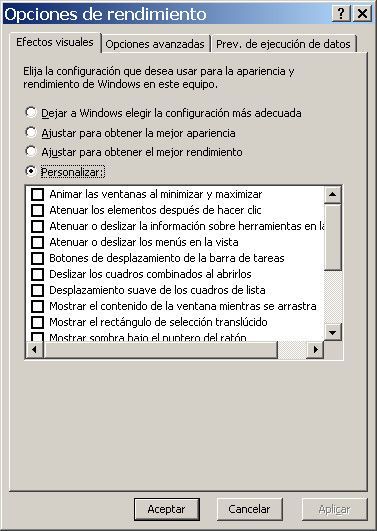
No sus asustéis todavía y pulsad directamente en la pestaña que reza Opciones avanzadas.
- No, todavía no hemos llegado al destino… En esta pestaña de Opciones avanzadas veréis un botón que pone Cambiar:
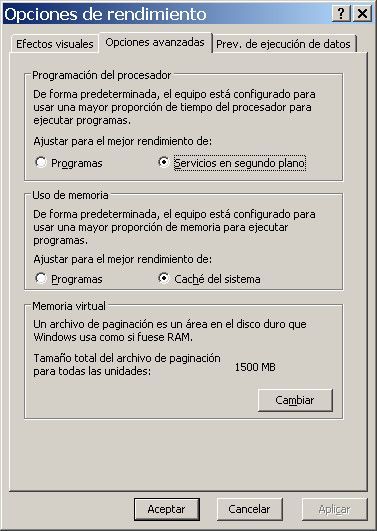
Pulsadlo y os saldrá la ventana del siguiente punto.
- Aquí he de hacer una observación, habréis notado que las ventanas de las capturas son diferentes en aspecto que las que veis en vuestro equipo. Vamos, que parecen sacadas de un windows 2000. Esto es debido a que el servicio de windows que las embellece lo tengo desactivado para mejorar (y mucho) la estabilidad y rendimiento de mi equipo. Esto es algo que ya explicaré en un futuro post… Volvamos al asunto que nos ocupa. Esta es la ventana que sale al pulsar en Cambiar:
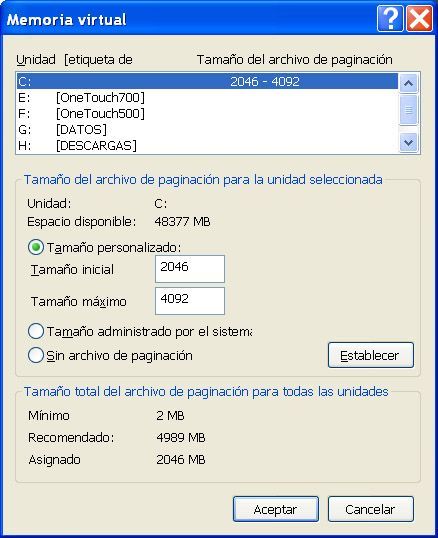
Sí, esta tiene el aspecto normal de XP… porque me la pasó un amigo que no tiene tuneado el XP como yo. El caso que nos vale igual. Os explico lo que estáis viendo: el cuadro superior muestra las particiones disponibles en el sistema y qué espacio tienen reservado para la swap (sí, se puede tener repartida en varias particiones); en el cuadro se elige la partición que sea, haciendo click sobre ella; en el cuadro inferior a este aparece la configuración referente a la partición elegida; y en el inferior un cómputo total de la memoria swap disponible en el sistema. Lo que veis en la captura es la configuración que le venía al amigo, pero a algunos de vosotros puede estar activa la opción de Tamaño administrado por el sistema. Ahora sí, procederemos a cambiar la swap
- Seleccionáis PRIMERO la partición en la cual queréis poner memoria swap, y en el cuadro de configuración debéis elegir la opción de Tamaño personalizado. Poned en el cuadro de Tamaño inicial la mitad del tamaño a ocupar, y en Tamaño máximo el mayor valor que queráis ocupar (ambos valores en MB), el cual dependerá de la capacidad de la partición donde estéis poniendo la swap. Pulsad en el botón Establecer y la SWAP se colocará en la partición elegida con los límites indicados. La regla del tamaño de la memoria virtual es sencilla: ha de ser el doble que la capacidad de la memoria RAM del sistema. Si tenéis 1GB pues 2Gb para la swap, 2GB implican 4Gb… Sin embargo, cuando ya tienes 4GB, puedes plantearte el no poner más que 4GB. Esto es sencillo de explicar, las aplicaciones más exigentes para la mayoría de usuarios son los videojuegos y los sistemas de renderizado gráfico, video y similares… Los primeros, como os tengan que tirar de SWAP significa que tu equipo no puede con ellos (irán a tirones por las cargas desde el disco duro), los segundos sí que pueden necesitar mucha memoria y acabar necesitando de la SWAP. En este segundo caso sí que es bueno tener bastante memoria virtual. De vuestras necesidades depende… Al final os puede quedar algo como lo siguiente:
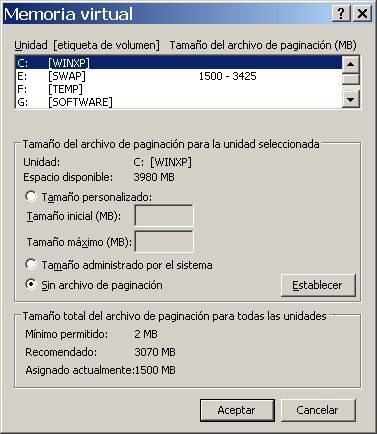
Mi equipo dispone de 2GB de RAM, así que le puse los límites que veis en la captura, en la partición E (la que he llamado SWAP, y que tiene unos 4GB aproximadamente). Ojo, no intentéis llenar del todo la partición, dejar 100 MB libres al menos para que no proteste el sistema por falta de espacio en la partición… Después de hacer esta configuración, NO SE OS OLVIDE quitar la swap de la partición C. Para ello la seleccionáis y marcáis la opción Sin archivo de paginación y luego en Establecer. Así tendréis la SWAP sólo en la partición deseada.
- Al cerrar todas las ventanas, el windows posiblemente os pida reiniciar… así que hacedlo.
En la siguiente página, como hacer esto para Windows Vista…





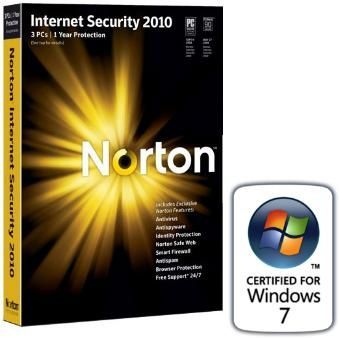
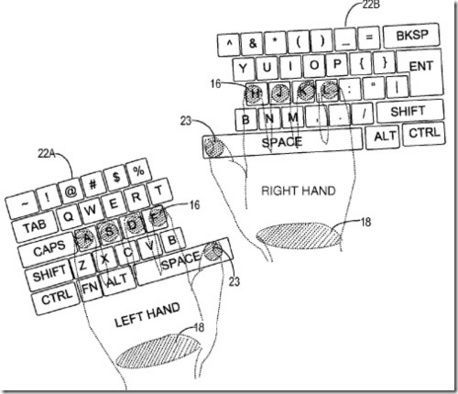










y si mejora el rendimiento? :S
Si metes la swap y los temporales en otro disco duro se nota bastante más. Principalmente se gana en estabilidad y en administración del espacio en disco, particularmente liberando a C de esa carga.